So stellen Sie eine Verbindung mit einem VPN in Windows her

Wir haben virtuelle private Netzwerke abgedeckt und möchten Sie möglicherweise schon früher verwenden. Die Verbindung zu einem VPN ist einfach, da Windows und die meisten anderen Betriebssysteme integrierte VPN-Unterstützung bieten.
Der einfache Weg: Verwenden Sie einen VPN-Client
Beachten Sie, dass einige VPN-Anbieter ihre eigenen Desktop-Clients anbieten Sie brauchen nicht den in diesem Handbuch beschriebenen Installationsvorgang. Alle unsere bevorzugten VPNs - StrongVPN für fortgeschrittene Benutzer und ExpressVPN und TunnelBear für einfache Benutzer - bieten ihre eigene Desktop-Anwendung zum Verbinden mit ihren VPNs und Auswählen von VPN-Serverstandorten.
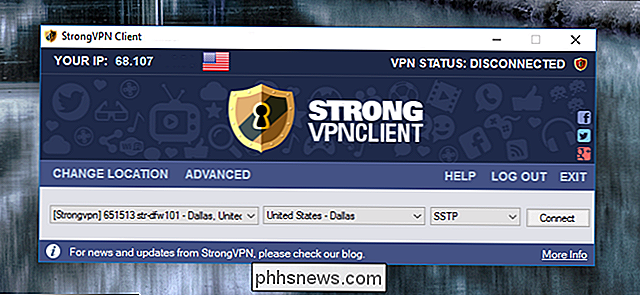
Windows 10
VERWANDT: Was ist ?. Ein VPN, und warum brauche ich einen?
Windows 10 unterstützt PPTP-, L2TP / IPsec-, SSTP- und IKEv2-Verbindungen ohne Software von Drittanbietern.
Um eine Verbindung zu einem VPN unter Windows 10 herzustellen, gehen Sie zu Einstellungen> Netzwerk & Internet> VPN. Klicken Sie auf die Schaltfläche "VPN-Verbindung hinzufügen", um eine neue VPN-Verbindung einzurichten.

Geben Sie die Verbindungsdetails für Ihr VPN an. Sie können einen beliebigen Namen unter "Verbindungsname" eingeben. Dieser Name wird nur auf Ihrem Computer verwendet, um Sie bei der Identifizierung der VPN-Verbindung zu unterstützen.
Ihr VPN-Provider sollte Ihnen diese Details mitteilen können. Wenn das VPN von Ihrem Arbeitgeber bereitgestellt wird, sollte die IT-Abteilung Ihres Arbeitgebers Ihnen die Details mitteilen, die Sie für die Verbindung benötigen.
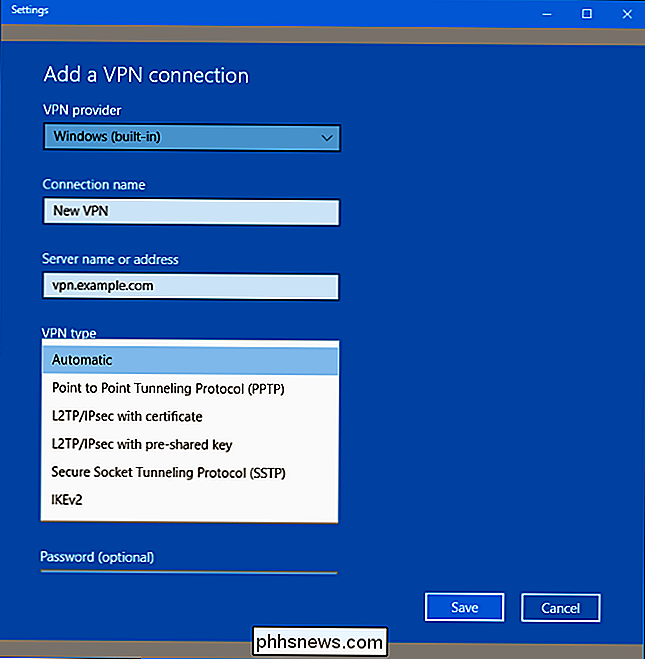
Sobald Sie ein VPN eingerichtet haben, wird es im Netzwerk-Popup-Menü neben angezeigt alle in der Nähe befindlichen Wi-Fi-Netzwerke.
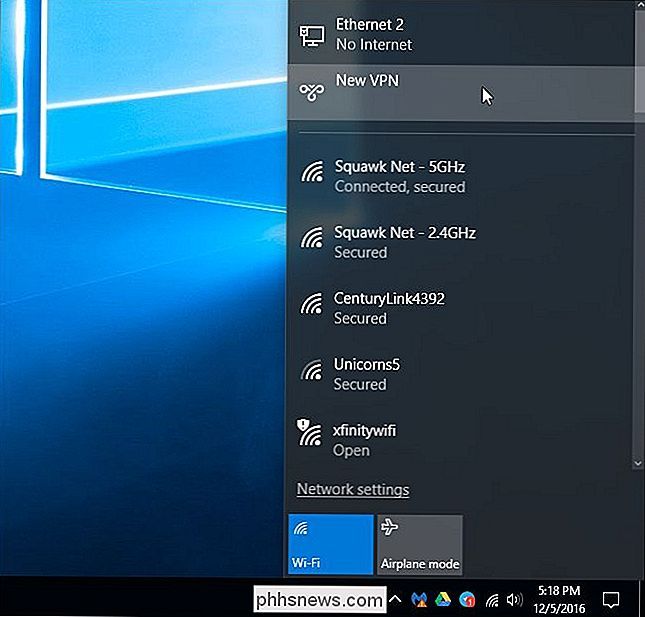
Klicken Sie im Popup-Menü auf den Netzwerknamen und Windows öffnet das Fenster Einstellungen> Netzwerk & Internet> VPN für Sie. Wählen Sie das VPN und klicken Sie auf "Verbinden", um eine Verbindung herzustellen. Sie können VPN-Verbindungen auch hier konfigurieren oder entfernen.

Windows 7 und 8
Um eine Verbindung zu einem VPN unter Windows 7 herzustellen, drücken Sie die Windows-Taste und geben Sie VPN ein und drücken Sie die Eingabetaste. (Hinweis: Wenn Sie Windows 8 verwenden, wird der Prozess sehr ähnlich sein, aber einige der Fenster können ein wenig anders aussehen.)
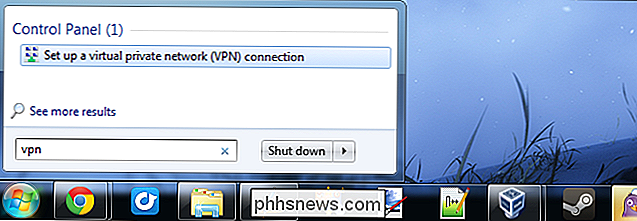
Geben Sie die Adresse Ihres VPN-Providers in das Feld Internetadresse ein. Sie können eine Adresse wie vpn.example.com oder eine numerische IP-Adresse eingeben, abhängig von den Serverinformationen, die Ihr VPN-Provider Ihnen gegeben hat.
Sie sollten auch einen Zielnamen eingeben - dies kann alles sein, was Sie möchten. Es wird nur verwendet, um Sie daran zu erinnern, welche VPN-Verbindung welche ist.
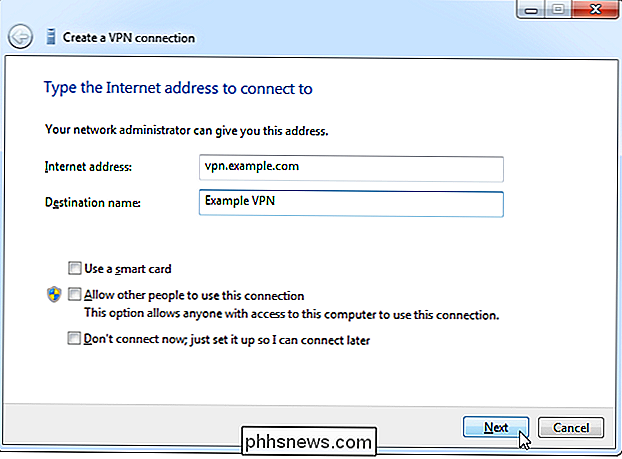
Geben Sie Ihre Anmeldedaten auf dem nächsten Bildschirm ein. Verwenden Sie den Benutzernamen und das Passwort Ihres VPN-Providers.
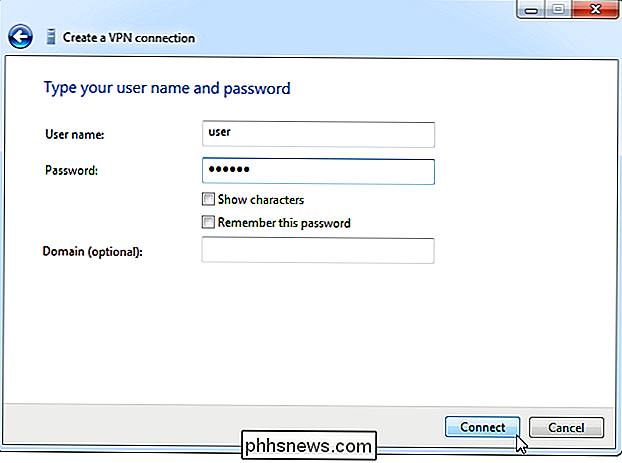
Windows verbindet Sie mit dem von Ihnen konfigurierten VPN. Wenn Sie das Kontrollkästchen "Jetzt nicht verbinden" auf dem ersten Bildschirm aktiviert haben, speichert Windows die VPN-Verbindung, damit Sie später eine Verbindung herstellen können.
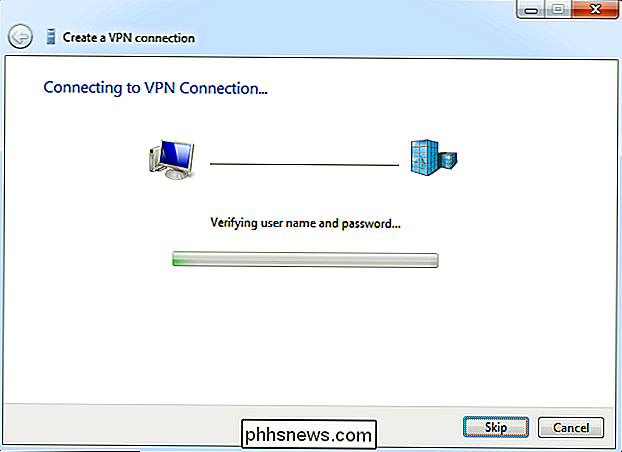
Sobald Sie verbunden sind, können Sie in der Taskleiste auf das Netzwerksymbol klicken Verbindungen. Während Sie mit einem VPN verbunden sind, wird Ihr gesamter Netzwerkverkehr darüber gesendet.
Um die Verbindung zu einem VPN zu trennen, klicken Sie darauf und klicken Sie auf "Trennen". Sie können die Verbindung später wieder herstellen, indem Sie darauf klicken und Verbinden wählen. Sie können mehrere VPNs konfigurieren und auf diese Weise zwischen ihnen wechseln.
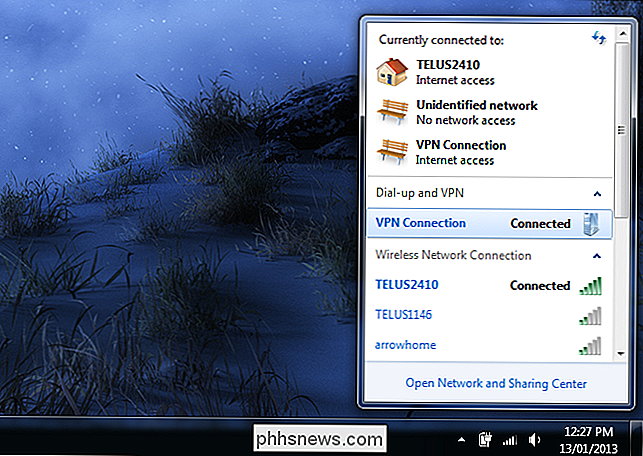
Um eine gespeicherte VPN-Verbindung zu löschen, drücken Sie die Windows-Taste, geben Sie "Netzwerkverbindungen" ein und drücken Sie die Eingabetaste. Klicken Sie mit der rechten Maustaste auf eine VPN-Verbindung und verwenden Sie die Option Löschen.
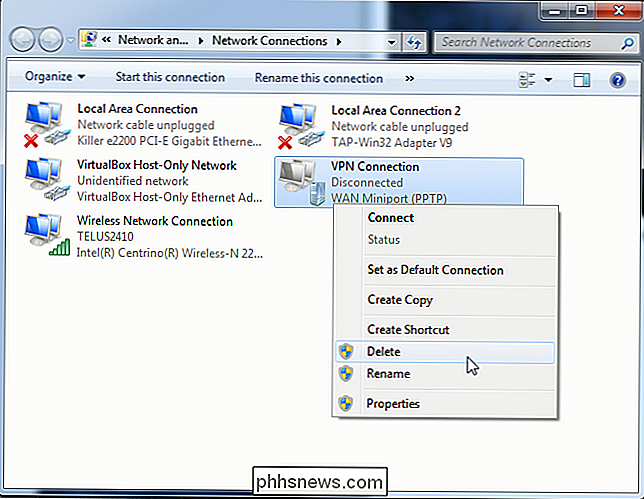

So verwenden Sie Ethernet mit Ihrem Chromecast für schnelles und zuverlässiges Streaming
Der Chromecast ist ein ziemlich fantastisches kleines Streaming-Gerät, aber wenn Sie knackiges Wi-Fi (oder gar kein WLAN) haben ), wirst du eine wirklich schlechte Erfahrung haben. Glücklicherweise ist es einfach, dem ansonsten kabellosen Chromecast Ethernet-Unterstützung hinzuzufügen und dabei die Geschwindigkeit und Zuverlässigkeit der Chromecast-Verbindung zu verbessern.

Die billigsten Möglichkeiten, um Baseball zu streamen (auch wenn Sie kein Kabel haben)
Nur weil Sie Kabel losgeworden sind, bedeutet das nicht, dass Sie nicht ohne Baseball für gehen müssen die ganze Saison. Hier sind einige Möglichkeiten, wie Sie MLB-Spiele live sehen können, ohne für Kabel bezahlen zu müssen. Das Abschneiden des Kabels belastet die Sportfans im Allgemeinen sehr, da die meisten Spiele in Kabelnetzen ausgestrahlt werden und nur sehr wenige Kanäle verfügbar sind Abholung mit einer Antenne kostenlos.



